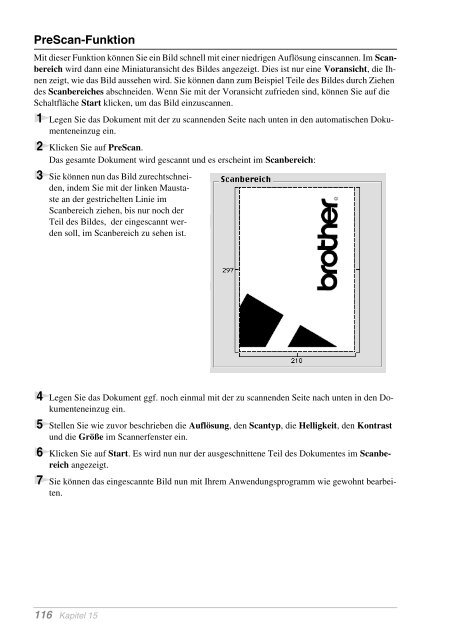FAX-8070P MFC-9070 - Brother
FAX-8070P MFC-9070 - Brother
FAX-8070P MFC-9070 - Brother
Erfolgreiche ePaper selbst erstellen
Machen Sie aus Ihren PDF Publikationen ein blätterbares Flipbook mit unserer einzigartigen Google optimierten e-Paper Software.
PreScan-Funktion<br />
Mit dieser Funktion können Sie ein Bild schnell mit einer niedrigen Auflösung einscannen. Im Scanbereich<br />
wird dann eine Miniaturansicht des Bildes angezeigt. Dies ist nur eine Voransicht, die Ihnen<br />
zeigt, wie das Bild aussehen wird. Sie können dann zum Beispiel Teile des Bildes durch Ziehen<br />
des Scanbereiches abschneiden. Wenn Sie mit der Voransicht zufrieden sind, können Sie auf die<br />
Schaltfläche Start klicken, um das Bild einzuscannen.<br />
1 Legen Sie das Dokument mit der zu scannenden Seite nach unten in den automatischen Dokumenteneinzug<br />
ein.<br />
2 Klicken Sie auf PreScan.<br />
Das gesamte Dokument wird gescannt und es erscheint im Scanbereich:<br />
3 Sie können nun das Bild zurechtschneiden,<br />
indem Sie mit der linken Maustaste<br />
an der gestrichelten Linie im<br />
Scanbereich ziehen, bis nur noch der<br />
Teil des Bildes, der eingescannt werden<br />
soll, im Scanbereich zu sehen ist.<br />
4 Legen Sie das Dokument ggf. noch einmal mit der zu scannenden Seite nach unten in den Dokumenteneinzug<br />
ein.<br />
5 Stellen Sie wie zuvor beschrieben die Auflösung, den Scantyp, die Helligkeit, den Kontrast<br />
und die Größe im Scannerfenster ein.<br />
6 Klicken Sie auf Start. Es wird nun nur der ausgeschnittene Teil des Dokumentes im Scanbereich<br />
angezeigt.<br />
7 Sie können das eingescannte Bild nun mit Ihrem Anwendungsprogramm wie gewohnt bearbeiten.<br />
116 Kapitel 15